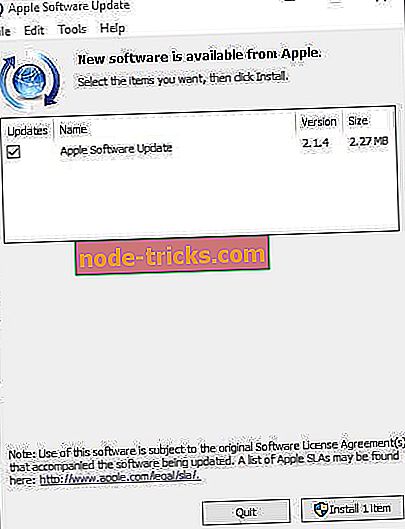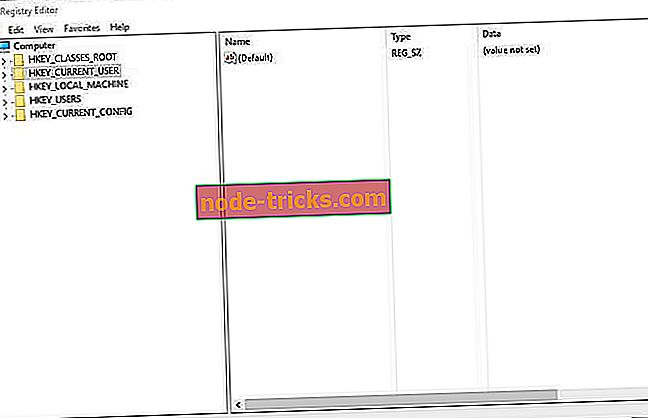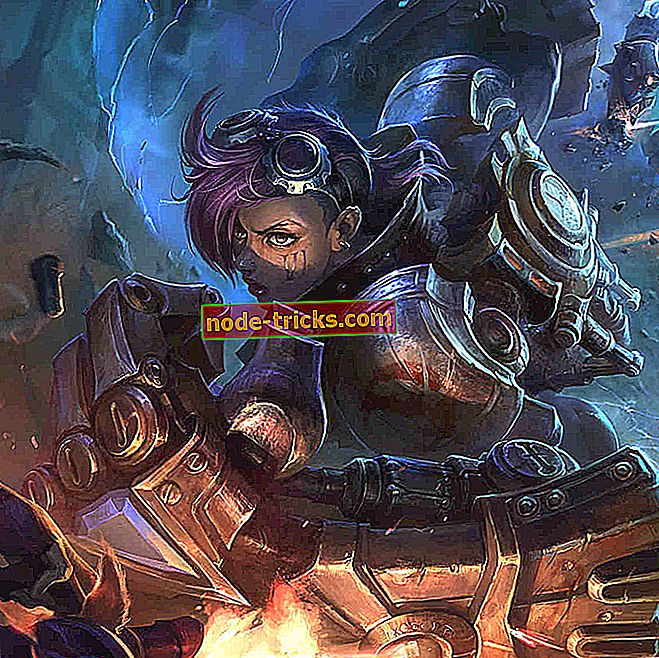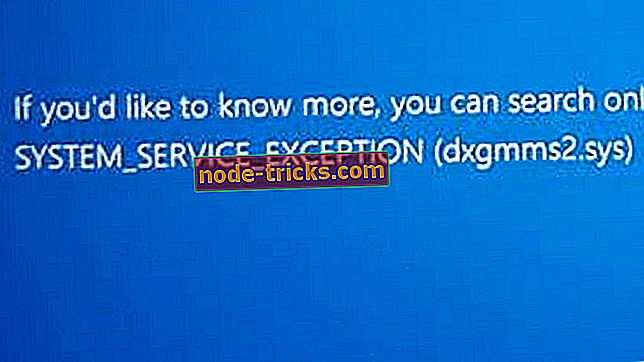Remediați: Windows 10 iCloud Calendar nu se sincronizează cu Outlook
Calendarul dvs. iCloud nu se sincronizează cu Outlook? Aceasta poate fi o problemă majoră pentru orice PC, iar în articolul de astăzi vom aborda această problemă și vă vom arăta cum să o rezolvăm o dată pentru totdeauna.
Apple iCloud este un depozit în cloud pe care îl puteți salva pentru dispozitivele iOS, Mac OS X și Windows. De asemenea, are o aplicație Calendar care se sincronizează cu mai multe dispozitive. Utilizatorii de Windows 10 pot edita și actualiza iCloud Calendar cu Outlook. Orice modificări efectuate în sincronizarea calendarului cu Outlook. Cu toate acestea, calendarul nu se sincronizează întotdeauna cu Outlook (mai ales după actualizarea la Win 10); și astfel puteți remedia sincronizarea Outlook și iCloud în Windows 10.
iCloud pentru Windows nu se sincronizează? Încercați aceste soluții
- Verificați starea sistemului iCloud
- Ieșiți din și în
- Actualizați-vă software-ul Windows 10 iCloud
- Deschideți Outlook cu comutatorul / resetnavpane
- Editați Registrul
- Verificați dacă iCloud nu este contul dvs. implicit
Soluția 1 - Verificați starea sistemului iCloud
Primul lucru pe care trebuie să-l verificați este dacă există probleme cunoscute care au un impact asupra iCloud. Apple are o pagină utilă care vă arată starea sistemului iCloud. Faceți clic aici pentru a deschide pagina Stare sistem în instantaneu direct de mai jos. Acest lucru vă arată dacă iCloud este în prezent în jos sau nu. Dacă Calendar este în jos, probabil că nu se sincronizează.

Soluția 2 - Deconectați-vă și conectați-vă
Uneori soluția cea mai simplă este cea mai bună și dacă aveți probleme cu calendarul iCloud, poate că trebuie doar să vă deconectați și să vă conectați. Pentru a face acest lucru, urmați acești pași:
- Unii utilizatori de Windows au stabilit sincronizarea Outlook, prin deconectarea și conectarea la conturile iCloud, deci această remediere ar putea face doar truc. Mai întâi, închideți Outlook dacă aplicația este deschisă.
- Deschideți software-ul iCloud for Windows.
- Apoi, apăsați butonul Deconectați - vă pentru a vă deconecta.
- Selectați Ștergere de pe computer când vi se solicită să păstrați o copie a calendarului și a contactelor iCloud.
- Așteptați câteva minute și apoi conectați-vă din nou la iCloud.
- Selectați opțiunea E - mail, Contacte, Calendare și Sarcini din fereastra iCloud pentru a sincroniza Calendarul.

Soluția 3 - Actualizați-vă software-ul Windows iCloud 10
Este important să utilizați cel mai actualizat software iCloud pentru Windows. Pentru început, versiunile mai vechi nu sunt pe deplin compatibile cu Windows 10. În al doilea rând, numai versiunile iCloud de la 5.1 suportă Outlook 2016. Deci, dacă utilizați o versiune mai veche a software-ului, este posibil ca calendarul să nu se sincronizeze.
- Pentru a actualiza iCloud pentru Windows, îl puteți dezinstala prin programele și funcțiile. Apăsați apoi butonul Descărcare din această pagină pentru a salva vrăjitorul de configurare a celei mai recente versiuni în Windows.
- Rulați prin expertul de configurare iCloud pentru a adăuga software-ul la Windows.
- Alternativ, puteți actualiza iCloud cu aplicația Apple Software Update. Puteți deschide acest lucru apăsând butonul Cortana și introducând Apple în caseta de căutare.
- Selectați Update Software Apple pentru a deschide fereastra de mai jos.
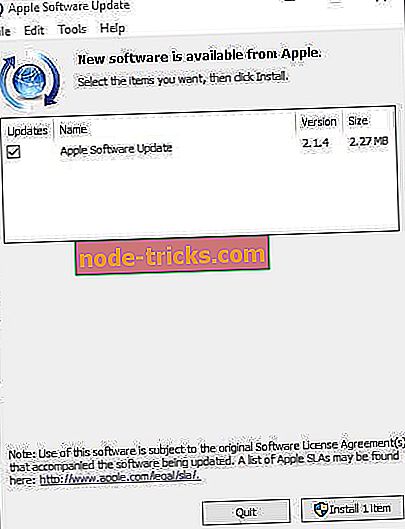
- Dacă aplicația Apple Software Update afișează iCloud pentru Windows pe fereastra sa, bifați căsuța de validare.
- Apoi puteți face clic pe Instalați 1 element pentru a actualiza iCloud pentru Windows.
Soluția 4 - Deschideți Outlook cu comutatorul / resetnavpane
Outlook are diverse switch-uri pe care le puteți deschide cu software-ul. Una dintre acestea este / resetnavpane care resetează și regenerează panoul de navigare din Outlook. Aceasta este o altă soluție potențială pentru sincronizarea iCloud Calendar pe care o puteți aplica după cum urmează.
- Închideți Outlook dacă este în prezent deschis.
- Apăsați tasta Win + R pentru a deschide Run.
- Introduceți Outlook.exe / resetnavpane în caseta de text și apăsați butonul OK din fereastra Run.

Soluția 5 - Editați Registrul
O modificare a registrului ar putea, de asemenea, să corecteze sincronizarea. Un add-in iCloud-Outlook, care transferă conținut, este posibil să nu fie încărcat cu Outlook. Puteți rezolva acest lucru prin configurarea unui nou profil Outlook și activarea suplimentului iCloud.
- Mai întâi, deschideți aplicația Mail prin introducerea corespondenței în caseta de căutare a Cortanei. Sau puteți introduce "E-mail" în caseta de căutare a panoului de control.
- Selectați pentru a deschide apletul Configurare Mail .
- Apăsați butonul Afișare profiluri și faceți clic pe Adăugare .
- Apoi, puteți introduce un titlu în caseta text Nume profil și apăsați butonul OK .
- Deschideți acum Editorul de registri apăsând tasta Win + R. Introduceți regedit în Run și apăsați OK pentru a deschide fereastra de mai jos.
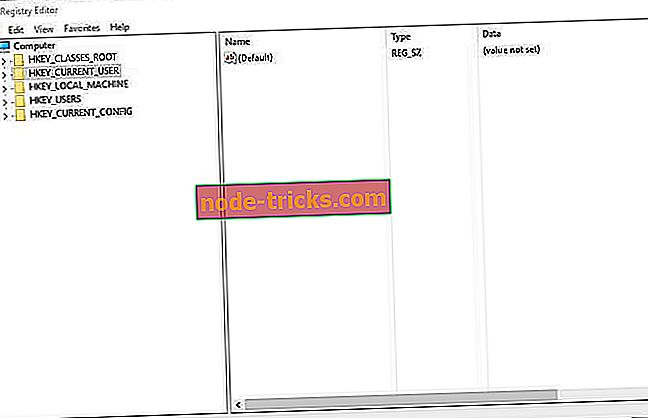
- Apoi, navigați la HKEY_CURRENT_USER / SOFTWARE / MICROSOFT / OFFICE / OUTLOOK / ADDINS - Apple.DAV.Addin în Editorul de registri.
- Faceți dublu clic pe LoadBehavior din partea dreaptă a ferestrei. Introduceți "3" în caseta de text Valoare date dacă este în prezent la 0.
Soluția 6 - Verificați dacă iCloud nu este contul dvs. implicit
- Sincronizarea datelor între dispozitive nu funcționează dacă iCloud este configurat ca cont implicit în fișierele de date. Puteți verifica faptul că în Outlook, făcând clic pe Fișier, Informații, Setări cont și apoi selectând fișierele de date .
- Acum puteți vedea dacă iCloud este contul coloanei de comentarii implicite. Dacă este cazul, selectați un cont alternativ ca cel implicit.
- Selectați Setare ca implicit pentru a ajusta setările prestabilite ale contului.
- Apoi, reporniți sistemul de operare Windows 10.
Acestea sunt câteva remedii eficiente pentru problemele de sincronizare a calendarului iCloud. Acest articol din Windows Report oferă de asemenea sfaturi suplimentare pentru remedierea iCloud pentru Windows.